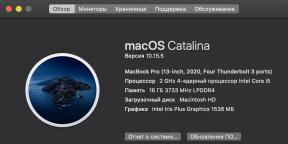Hur du ansluter din egen Google Drive som en Linux nätverksenhet
Teknik / / December 19, 2019

Ända sedan lanseringen av molnlagringstjänst från Google som heter Google Drive i bolaget lovat att släppa den officiella klienten för Linux-distributioner. Men det är redan December och situationen är inte alltför framåt, så att löftet om "Google Drive för Linux", tycks det, kommer att få vänta, som i ordspråket - "tre år".
Om du vill använda tjänsten Google Drive som en mappad nätverksenhet i Linux idag, kommer du närmar dig en av de två lösningarna, som kommer att diskuteras i det här inlägget. Dessa kunder är inofficiella, men de är redan arbetar, och ganska framgångsrikt klara sina uppgifter. En erfaren Geek Chris Hoffman beskrivs hur du ansluter dem.
Synkronisering med användning InSync
InSync - är ett verktyg för att synkronisera filer försökte Google Drive-konto som stöder Linux OS, Windows och Mac. Han har ett antal funktioner som inte finns i den officiella Google Drive klient för andra operativsystem, såsom möjligheten hämta dokument från tjänsten Google Dokument dokument i Open Document Format för redigering och användning i offline-läge.
InSync bättre gjort och fylld med olika "chips" i jämförelse med den andra klient våra samlingar kallas Grive. Han arbetar för närvarande i status för en fri betaversion, men i framtiden InSync utvecklarna säger kommer att gå till betald versionen kan bara hoppas att den tiden kommer att presenteras för en fullfjädrad officiell Google Drive-klienten linux; och ändå vara nöjd med möjligheter till gratis (ännu) InSync klient.
För att komma igång, ladda ner InSync-paket för din Linux-distribution InSync från den officiella webbplatsen. Du kan också lägga InSync förvar i ditt operativsystem eller bara hämta ett paket att installera. Om du använder Ubuntu, lägga förvaret och ladda ner .deb-paketet, dubbelklicka på den för att installera.

InSync-client lägga till din övre panelen och startar automatiskt synkronisera dina Google Drive-filer från datorn. Installationen är ganska enkelt: bara köra InSync, och det kommer att lägga sig till plattan och visar ett antal tips för vidare installation och konfiguration.
Tillgång till dina filer i Google Drive kan du få tjänsten InSync mapp som skapas i ditt "hem" katalogen. Ganska bekvämt, men - tyvärr - inte kommer att vara ett fritt sätt synkronisering i framtiden.

Synkronisering med användning Grive
Grive - detta är den andra open-source klient för Google Drive, som kommer att diskuteras i det här inlägget. Den stöder dubbelriktad synkronisering med Google Drive. Tyvärr finns det ett antal begränsningar Grive. Han kan inte hålla reda på förändringar i filversioner och automatiskt utför en bakgrund sync, så du måste köra den från terminalen för att utföra synkroniseringen. Dessutom gör det inte synkronisera Google dokument, kalkylblad och andra Google Dokument tjänsten filer: den kan användas för att synkronisera bara resten av filerna lagras i "molnet" Google Drive.
Om du vill använda Grive behov av att köra kommandot sync till ditt konto på Google Drive. Alla filer nyligen lagt kommer att laddas ner, ändrade filer uppdateras till den senaste versionen, och filerna kommer att tas bort samtidigt i korgen. För re-synkronisering måste köras igen manuellt synkroniseringskommando.
Om det trots dessa nackdelar, vill du fortfarande att försöka Grive av Ubuntu, kan du installera det genom att öppna konsolen och skriva följande kommandon:
sudo add-apt-repository ppa: nilarimogard / webupd8
sudo apt-get update
sudo apt-get install Grive
Därefter skapa en mapp som heter Grive i hemkatalogen:
mkdir ~ / Grive
Gå till mappen du skapade:
cd ~ / Grive
Kör Grive attribut -a tillstånd att Google Drive-konto:
Grive -a

Kopiera adressen som visas på konsolen. i adressfältet i din webbläsare för att starta programmet. Du kommer att få en behörighetskod som ska kopieras och klistras in i konsolen för att komma åt ditt Google-konto konto. Nu är du redo att synkronisera dina filer för första gången i "molnet" med datorn:

För att utföra synkronisering i framtiden använda dessa 2 lag:
cd ~ / Grive
Grive
Observera att Grive synkroniserar filerna i den aktuella mappen, så när det är nödvändigt att först byta ut den aktuella mappen, som du använder vid tidpunkten för synkronisering av mappen för Grive klient.
Oåtkomlig vid behov
Om du i framtiden sluta använda dessa kunder att synkronisera filerna och Grive och InSync kan inaktiveras genom att återkalla åtkomst till din sida Google-konto Anslutna platser, appar och tjänster. På samma sida kan du förhindra åtkomst till kontot, alla dessa program och tjänster som du inte längre använder.